Tukangtik -- Halo kawan, Membuat Cronjob website bisa dilakukan di Cpanel yang dimiliki, tapi tidak banyak yang mengetahui bahwa ada Website penyedia layanan Cronjob yang diberikan oleh Google melalui Google Script, dan kali ini Tukangtik akan membagikan Script Cron job yang bisa dipasang atau dijalankan di Google script. Google script adalah sebuah layanan dari google yang bisa digunakan untuk mengeksekusi sebuah script untuk melakukan otomatisasi untuk produk google dan layanan pihak ketiga, juga dapat untuk membangun aplikasi web.
Cron job bisa dibilang sebuah command yang bertujuan untuk melakukan tugas secara terjadwal, sesuai dengan waktu yang ditentukan. dan Script Cron job yang akan saya bagikan dibawah adalah script untuk membuka web yang diinginkan sesuai waktu yang diberikan. tapi, terlebih dahulu kalian harus mempunyai email google atau @gmail.com.
Untuk Script Cronjobnya bisa dicopy dibawah ini
function cronExecute() {
var url = "LINK/URL";
var options = {
"method" : "get",
"headers" : {'User-Agent' : 'Mozilla Firefox 14.0',
'Accept-Charset' : 'ISO-8859-1,utf-8;q=0.7,*;q=0.7'
},
"payload" : "",
"contentType" : "application/xml; charset=utf-8"
};
var request_starttime = new Date();
// fetch the HTTP / HTTPS request and get the response
var response = UrlFetchApp.fetch(url,options);
var request_endtime = new Date();
}
Untuk langkah-langkah membuatnya bisa baca dibawah ini.
Cara Membuat Cronjob di Google Script :
#1 Kunjungi dan loginlah di web Google Script => DISINI
#2 Hapus terlebih dahulu semua kode dan ganti dengan kode script cronjob diatas(gambar) dan ganti dengan link website yang akan diberi Cronjob.
#3 Jika sudah mengganti, Simpan project dengan nama sesuai yang di inginkan.
#4 Klik di icon Jam seperti gambar
#5 Buat Cronjob dengan memilih Addnow dan tentukan berapa lama waktu yang diinginkan
#6 Langkah terakhir adalah meng-klik Save dan Cronjob selesai dibuat. Sering-seringlah mengecek Cronjob tersebut, karene sewaktu-waktu bisa saja terjadi error dan segera perbaiki kesalahan yang muncul.
**Ada perubahan pada script(tidak sesuai dengan screenshoot)
Nah, itu tadi Script Cronjob Untuk Website di Google Script beserta Tutorialnya, seperti biasa jika memiliki pertanyaan silahkan ditanyakan di kolom komentar dibawah. Semoga bermanfaat artikel yang dibagikan Tukangtik kali ini, dan jika tidak keberatan tolong klik JOIN SITE untuk memberi tambahan semangat agar dapat berbagi artikel menarik lainnya.
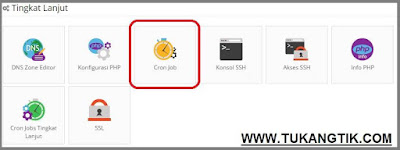
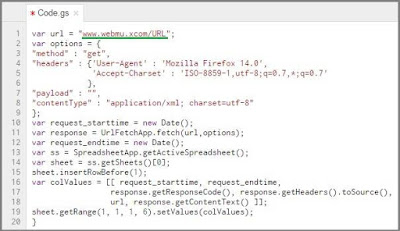
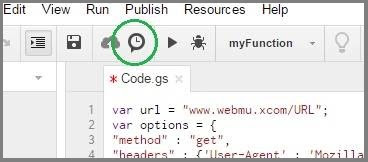


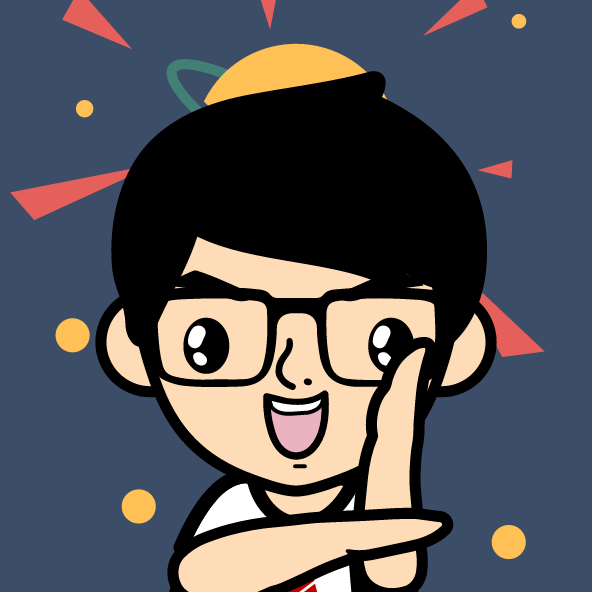






Silahkan berkomentar dengan sopan, Memberi saran juga boleh ;)
EmoticonEmoticon